Riadiaci panel
Riadiaci panel je predvolená stránka, ktorá sa zobrazí po prvom prihlásení používateľa do rozhrania ESET PROTECT Web Console. Zobrazuje prednastavené reporty o stave vašej siete. Pomocou kariet vo vrchnej časti môžete prepínať medzi jednotlivými riadiacimi panelmi. Každý panel obsahuje niekoľko reportov.
Práca s riadiacim panelom
•Pridať – kliknite na symbol ![]() v záhlaví riadiaceho panela pre pridanie nového riadiaceho panela. Zadajte názov nového panela a potvrďte kliknutím na Pridať riadiaci panel. Vytvorí sa nový, prázdny riadiaci panel.
v záhlaví riadiaceho panela pre pridanie nového riadiaceho panela. Zadajte názov nového panela a potvrďte kliknutím na Pridať riadiaci panel. Vytvorí sa nový, prázdny riadiaci panel.
•![]() Presunúť – kliknite na názov panela a podržaním tlačidla myši panel presuňte na nové miesto.
Presunúť – kliknite na názov panela a podržaním tlačidla myši panel presuňte na nové miesto.
•Riadiace panely môžete upravovať podľa vlastných potrieb a preferencií, a to pridávaním nových reportov alebo úpravou existujúcich (zmenou ich veľkosti, premiestňovaním alebo preskupovaním reportov).
•Označte vybraný riadiaci panel, kliknite v hornej časti na ikonu ozubeného kolesa ![]() (vedľa
(vedľa ![]() ) a vyberte možnosť Nastaviť ako predvolené. Váš riadiaci panel sa nastaví ako predvolený panel pre všetkých nových používateľov Web Console s prístupom k riadiacim panelom.
) a vyberte možnosť Nastaviť ako predvolené. Váš riadiaci panel sa nastaví ako predvolený panel pre všetkých nových používateľov Web Console s prístupom k riadiacim panelom.
•MSP používatelia môžu kliknutím na možnosť Vybrať vedľa MSP zákazníka filtrovať zobrazenie riadiaceho panela podľa zvoleného zákazníka.
Kliknite na ikonu ![]() vedľa označeného riadiaceho panela pre zobrazenie nasledujúcich možností v roletovom menu:
vedľa označeného riadiaceho panela pre zobrazenie nasledujúcich možností v roletovom menu:
|
Obnovenie šablón reportov v danom riadiacom paneli. |
|
Odstránenie riadiaceho panela. |
|
Premenovanie riadiaceho panela. |
|
Vytvorenie kópie riadiaceho panela s rovnakými parametrami v domácej skupine používateľa. |
Zmeniť rozloženie |
Výber nového rozloženia pre daný riadiaci panel. Vykonaním zmeny budú z riadiaceho panela odstránené aktuálne šablóny. |
Nie je možné prispôsobovať nasledujúce predvolené riadiace panely: Prehľad stavu, Bezpečnostný prehľad a ESET LiveGuard. |
V nástroji ESET PROTECT On-Prem sú prednastavené nasledujúce riadiace panely:
Prehľad stavu
Riadiaci panel Prehľad stavu je predvolený riadiaci panel, ktorý sa zobrazí po každom prihlásení do nástroja ESET PROTECT On-Prem (pokým nenastavíte iný riadiaci panel ako predvolený). Zobrazuje všeobecné informácie o stave vašej siete.
Filtre zariadení – zobrazujú počet spravovaných zariadení na základe posledného hláseného stavu. Kliknutím na ktorúkoľvek zo štyroch dlaždíc môžete otvoriť filtrovaný zoznam zariadení.
Stav zariadenia – na príslušných kartách zobrazuje počet spravovaných zariadení na základe typu nainštalovaného bezpečnostného produktu. Ak nie je nasadený žiadny bezpečnostný produkt z danej skupiny, na karte bude zobrazená možnosť nasadenia príslušného inštalačného balíka.
Stav pripojenia – zobrazuje zoznam posledných pripojení spravovaných zariadení.
Tento graf zobrazuje pomer aktuálnych a zastaraných verzií bezpečnostných produktov a súčastí ESET.
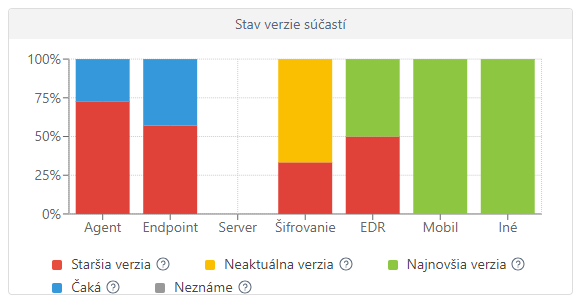
Kliknutím na žltý/červený graf reprezentujúci zastarané súčasti alebo aplikácie môžete po zvolení možnosti Aktualizovať nainštalované súčasti ESET spustiť ich aktualizáciu. Pozrite si tiež informácie o životnom cykle produktov ESET určených pre firmy.
•Červená farba (Staršia verzia) – zastaraná verzia súčasti/produktu ESET alebo staršia verzia s objavenou bezpečnostnou zraniteľnosťou (táto verzia už nie je podporovaná a nie je viac dostupná v repozitári).
•Žltá farba (Neaktuálna verzia) – nainštalovaná verzia súčasti/produktu ESET je neaktuálna, ale stále podporovaná. Žltú farbu majú zvyčajne dve verzie, ktoré predchádzali najnovšej verzii, avšak len pokiaľ neobsahujú nedávno objavenú bezpečnostnú zraniteľnosť.
•Zelená farba (OK) – je nainštalovaná najnovšia verzia súčasti/produktu ESET alebo nainštalovaná verzia je poslednou verziou súčasti/produktu ESET kompatibilnou s používanou verziou ESET PROTECT Web Console.
Staršie verzie súčastí/produktov ESET sú v grafe reportované so stavom OK (zelená farba) v tom prípade, že sa v repozitári ESET nenachádza žiadna novšia kompatibilná verzia súčasti/produktu ESET pre konkrétnu verziu operačného systému alebo platformu (x86, x64, ARM64). |
•Modrá (Čaká) – automatické aktualizácie sú zapnuté a najnovšia verzia sa nainštaluje automaticky. Prečítajte si viac informácií o automatických aktualizáciách pre:
Ak sa súčasti ESET dlhšiu dobu neaktualizovali, môžete ich aktualizovať manuálne kliknutím na modrú časť grafu a zvolením možnosti Aktualizovať nainštalované súčasti ESET. Môžete tiež použiť klientsku úlohu Aktualizácia súčastí ESET PROTECT na aktualizáciu agentov a úlohu Inštalácia softvéru na aktualizáciu bezpečnostných produktov ESET. |
•Sivá farba (Neznámy) – verzia súčasti/produktu ESET nebola rozpoznaná (to sa môže stať napríklad krátko po novej inštalácii produktu ESET).
Stav správy – zobrazuje počet spravovaných a chránených zariadení (klientske zariadenia, na ktorých je nainštalovaný aj ESET Agent, aj bezpečnostný produkt), spravovaných zariadení (klientske zariadenia, kde je nainštalovaný len agent), nespravovaných zariadení (klientske zariadenia vo vašej sieti, ktoré síce ESET PROTECT On-Prem pozná, avšak nie je na nich nainštalovaný agent) a neautorizovaných zariadení (klientske zariadenia, ktoré ESET PROTECT On-Prem nepozná, avšak boli zachytené nástrojom Rogue Detection Sensor).
Informačný kanál RSS – zobrazuje informačný kanál z WeLiveSecurity a z portálu databázy znalostí spoločnosti ESET. Ak kliknete na ikonu ozubeného kolesa v časti Informačný kanál RSS, môžete vypnúť automatické prehrávania kanálov, prípadne vypnúť konkrétny kanál alebo vypnúť informačný kanál RSS.
Bezpečnostný prehľad
Tento riadiaci panel poskytuje prehľad nevyriešených detekcií nájdených za posledných 7 dní vrátane ich závažnosti, metódy detekcie a stavu riešenia, ako aj prehľad 10 počítačov/používateľov s najvyšším počtom detekcií.
ESET LiveGuard
V prípade, že používate ESET LiveGuard Advanced, nájdete tu prehľad užitočných reportov zo služby ESET LiveGuard Advanced. Ak chcete tento riadiaci panel skryť/zobraziť, kliknite na ikonu ozubeného kolesa ![]() v hornej časti (vedľa
v hornej časti (vedľa ![]() ) a vyberte možnosť Skryť/Zobraziť ESET LiveGuard.
) a vyberte možnosť Skryť/Zobraziť ESET LiveGuard.
Počítače
Tento riadiaci panel vám ponúka prehľad informácií o klientskych zariadeniach (ich stav ochrany, operačné systémy, stav aktualizácií a pod.).
Stav výkonu servera
V tomto riadiacom paneli sú zobrazené informácie o samotnom ESET PROTECT Serveri (zaťaženie servera, klientske zariadenia s problémami, vyťaženie procesora, pripojenia na databázu atď.).
Antivírusové detekcie
V tomto riadiacom paneli sú zobrazené informácie z antivírusových modulov pripojených bezpečnostných produktov ESET (aktívne detekcie, detekcie za posledných 7/30 dní atď.).
Detekcie firewallom
Udalosti firewallu z pripojených klientskych zariadení sú zoradené podľa závažnosti, času atď.
Aplikácie ESET
Tento riadiaci panel zobrazuje informácie o nainštalovaných aplikáciách od spoločnosti ESET.
Ochrana s podporou cloudu
Tento riadiaci panel poskytuje prehľad reportov o ochrane s podporou cloudu (ESET LiveGrid® a v prípade, že máte vhodnú licenciu, tak aj ESET LiveGuard Advanced).Akcie dostupné pre reporty riadiaceho panela
|
Kliknite na túto možnosť pre zobrazenie reportu na celú šírku obrazovky. |
|
Obnovenie šablóny reportu. |
|
Ak chcete vygenerovať a stiahnuť report, kliknite na tlačidlo Stiahnuť. Môžete si vybrať formát .pdf alebo .csv. CSV je vhodné len pre dáta tabuľky a používa ; (bodkočiarka) ako oddeľovač. Ak si report stiahnete vo formáte CSV a v stĺpci, kde by mal byť text, sa vám zobrazia čísla, pre správne zobrazenie vám odporúčame stiahnuť report vo formáte PDF. |
|
Zmena šablóny reportu na inú zo zoznamu šablón. |
|
Úprava už existujúcej šablóny reportu. Na túto možnosť sa vzťahujú rovnaké nastavenia ako pri vytváraní novej šablóny reportu. |
|
Nastavenie vlastných intervalov obnovenia pre šablónu. |
|
Naplánovať report – môžete upravovať spúšťač plánovaného reportu, kritéria pre potlačenie spúšťača a doručenie reportu. Všetky naplánované reporty sa zobrazia po kliknutí na kartu Naplánované reporty. |
|
Odstránenie šablóny reportu z riadiaceho panela. |
|
Premenovanie šablóny reportu. |
Táto bunka |
Výber nového rozloženia pre daný riadiaci panel. Vykonaním zmeny budú z riadiaceho panela odstránené aktuálne šablóny. |
Povolenia na prístup k riadiacemu panelu
Používateľ musí mať na prácu s riadiacimi panelmi pridelené príslušné povolenie. V jednotlivých paneloch môžu byť použité len šablóny reportov v skupine, ku ktorej má používateľ pridelené prístupové práva. Pokiaľ používateľ nemá pridelené povolenia pre Reporty a riadiace panely, nebudú sa mu v sekcii Riadiaci panel zobrazovať žiadne údaje. Správca môže predvolene vidieť všetky údaje.
•Povolenie na Čítanie – používateľ si môže prezerať šablóny reportov a ich kategórie, generovať reporty na základe šablón reportov a vidieť príslušný riadiaci panel. •Povolenie na Použitie – používateľ s týmto povolením môže upravovať vlastné riadiace panely s použitím dostupných šablón reportov. •Povolenie na Zápis – používateľ môže vytvárať/upravovať/odstraňovať šablóny a ich kategórie. Všetky prednastavené šablóny sú umiestnené v skupine Všetko. |